У цій статті показано, як встановити та налаштувати KVM у вашій системі ArchLinux.
Частина 1: Встановлення KVM
Процедура встановлення KVM дещо складна, оскільки спочатку потрібно перевірити систему на наявність необхідних передумов.
Крок 1: Перевірте підтримку віртуалізації
Щоб перевірити, чи на вашому ПК увімкнена віртуалізація, виконайте таку команду:
$ LC_ALL = C lscpu | grep Віртуалізація
Апаратними характеристиками для роботи KVM є VT-x для процесорів Intel і AMD-V для процесорів AMD. Таким чином, якщо у вашій системі є обладнання для створення віртуальних машин, ви побачите в тексті, що відображається, таке:
Віртуалізація: VT-x
або
Віртуалізація: AMD-V
Якщо жодне з них не відображається, це означає, що або ваша система не може підтримувати віртуалізацію, або розробники її відключили на машині. Якщо це так, ви можете ввімкнути віртуалізацію після перезапуску системи та входу в BIOS.
Крок 2: Пошук модуля ядра
Щоб побачити, чи є у вашій системі модуль ядра для запуску KVM, введіть таку команду:
$ zgrep CONFIG_KVM / proc / config.gz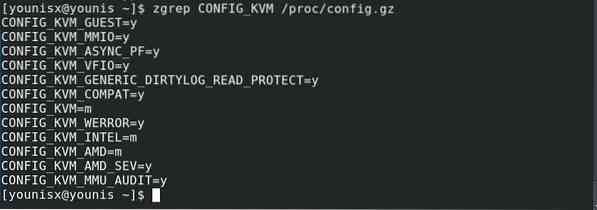
Якщо ви використовуєте процесор AMD, ви побачите CONFIG_KVM_AMD (або CONFIG_KVM_INTEL, якщо ви використовуєте Intel), за яким слідує = y або = m, тоді ви готові піти.
Крок 3: Встановіть KVM для ArchLinux
Запустіть термінал і запустіть такий код для прямої установки KVM:
$ sudo pacman -S virt-manager qemu vde2 ebtables dnsmasq bridge-utils openbsd-netcat
Це має встановити KVM у вашій системі.
Крок 4: Активуйте та запустіть KVM
Виконайте таку команду, щоб активувати KVM:
$ sudo systemctl активує libvirtd.обслуговування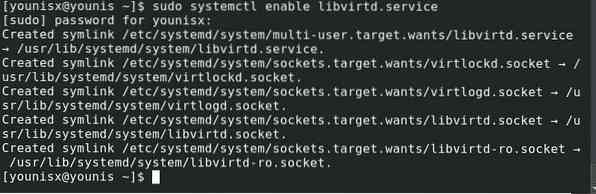
Далі введіть наступне:

Потім перейдіть до / додатки та запустіть менеджер віртуальної машини.
Частина 2: Налаштування KVM
Щоб продовжувати використовувати KVM зі своїм стандартним обліковим записом Linux, ви можете зробити це, змінивши libvirtd.конф. файл. Доступ до файлу, ввівши таке:
$ sudo pacman -S vim$ sudo vim / etc / libvirt / libvirtd.конф
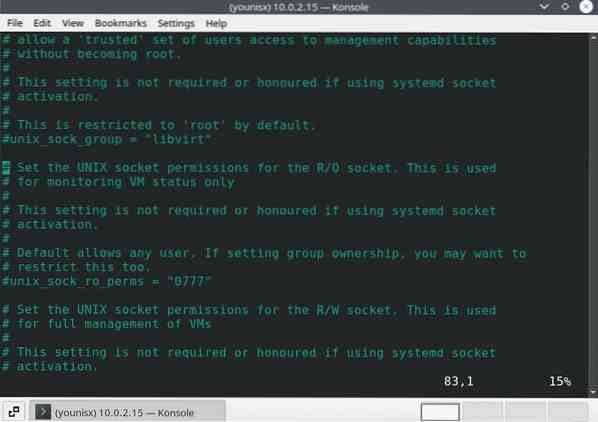
Між рядком 80-90 повинен бути термін “lineabout unix_sock_group.”Ви зміните це на libvirt.
Перейдіть до рядків між 100-110 і змініть unix_sock_rw_perms на = 0770
# unix_sock_rw_perms = "0770"Потім видайте наступний код, щоб включити ваш стандартний обліковий запис Linux за допомогою libvirt.
$ sudo usermod -a -G libvirt $ (whoami)

Перезавантажте службу libvirt, щоб застосувати зміни. Для цього видайте такий код:

Тепер ви можете використовувати свій обліковий запис Linux для використання KVM.
Щоб створити віртуальні машини у віртуальній машині, увімкніть вкладену віртуалізацію, ввівши таке:
$ sudo modprobe -r kvm_intel$ sudo modprobe kvm_intel вкладений = 1

Щоб застосувати ці зміни, введіть:

Висновок
Цей підручник висвітлив встановлення та конфігурацію KVM у системах ArchLinux. Якщо ви правильно дотримувались інструкцій, вам слід встановити KVM у вашій системі та бути готовим до запуску віртуальних машин.
 Phenquestions
Phenquestions


